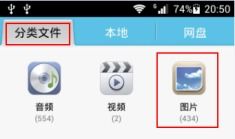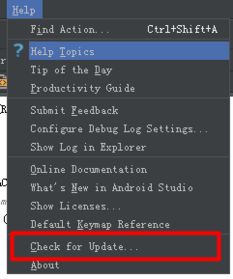安卓截图p苹果系统,系统切换体验对比概述
时间:2025-01-14 来源:网络 人气:
你是不是也和我一样,经常需要用手机截个图来记录一些重要信息或者分享有趣的内容呢?今天,我就要来给你揭秘安卓和苹果系统截图的奥秘,让你轻松成为截图达人!
【安卓截图大揭秘】
安卓手机,那可是个大家庭,各种品牌、各种型号,让人眼花缭乱。不过,别担心,截图这个技能,安卓手机都掌握得妥妥的。

【按键组合法】
这可是最最基础的截图方法,几乎所有的安卓手机都支持。你只需要同时按下电源键和音量下键,就能轻松截图啦!想象你正在浏览网页,突然发现了一个超级有趣的内容,赶紧按一下这个组合键,截图就完成了!
【手势操作法】
有些安卓手机还支持手势截图,是不是觉得有点酷炫呢?比如,某些品牌的手机可以通过三根手指同时向下滑动屏幕来截图。你可以在设置里找到手势控制的选项,开启这个功能后,截图就变得更加方便啦!
【通知栏截图】
还有一些安卓手机,可以直接在通知栏里找到截图按钮,点击截图就完成了。是不是觉得超级方便呢?
【智能截屏】
针对特定应用或场景,安卓手机还提供了智能截屏功能。比如,你想截取一个长页面,只需要下拉通知栏,点击截屏旁边的箭头展开更多选项,选择滚动截屏或类似名称的功能,就能轻松完成长截图啦!
【苹果系统截图攻略】
苹果手机,那可是时尚的代名词,简洁的外观,流畅的系统,让人爱不释手。那么,苹果手机的截图功能又是怎样的呢?
【按键组合法】
对于iPhone X及以后的机型,截图的方法是同时按下侧边按钮和音量加按钮。而对于iPhone 8及之前的机型,则是按下主屏幕按钮和侧边按钮或顶部按钮。是不是很简单呢?
【辅助触控法】
如果你习惯使用轻点操作,可以通过辅助触控功能进行截图。进入设置-辅助功能-触控,开启辅助触控功能,自定义设置轻点两下或长按的自定义操作来截屏。
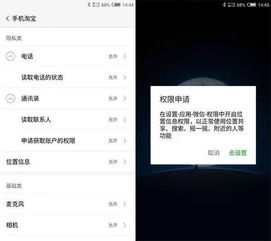
【控制中心截图】
iOS 13及以上版本还可以通过控制中心进行截图。你只需要在屏幕底部向上滑动,打开控制中心,找到截图按钮,点击截图就完成了。
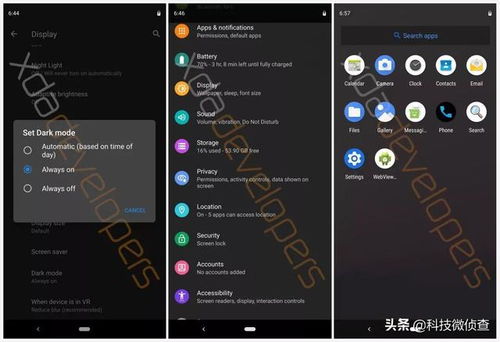
【截图保存与分享】
截图完成后,屏幕左下角会出现一个缩略图,你可以点击它进行编辑或者分享。无论是安卓还是苹果,截图一般都会保存在相册的截图文件夹里。你可以随时去查看和管理自己的截图。
【长截图技巧】
有时候,我们可能需要截取一个长页面或者一段连续的画面,这时候,长截图就派上用场啦!
【安卓长截图】
安卓手机用户可以通过以下几种方式进行长截图:
1. 通过手势操作:下拉通知栏,找到截图按钮并点击,在弹出的选项中选择滚动截图或长截图。
2. 通过第三方应用:在应用商店搜索长截图应用,下载安装后按照应用提示操作。
【苹果长截图】
苹果手机的长截图操作相对简单:
1. 使用Safari浏览器:打开需要截图的网页,点击浏览器底部的分享按钮,选择截屏并长按保存整页,即可完成长截图。
2. 使用第三方应用:在App Store搜索下载长截图相关的应用,通过应用实现长截图功能。
【】
掌握了这些截图技巧,你就可以轻松地记录生活中的精彩瞬间和重要信息,分享给亲朋好友啦!快来试试吧,相信你一定会成为截图达人的!
相关推荐
教程资讯
教程资讯排行